Folgende Themen werden behandelt:
Dieser Abschnitt enthält eine Übersicht über die Kommandos und Funktionen zur Pflege der Verteiler und Querverweise auf die entsprechenden Funktionsbeschreibungen.
 Um die verfügbaren Kommandos für den Meta-Knoten
"Verteiler" anzuzeigen:
Um die verfügbaren Kommandos für den Meta-Knoten
"Verteiler" anzuzeigen:
Markieren Sie im Objekt-Arbeitsbereich die Knoten Pflegefunktionen > Verteiler und rufen Sie das Kontextmenü auf.
Die folgende Tabelle zeigt die verfügbaren Kommandos und Funktionen:
| Kommando | Funktion | Weitere Informationen siehe: |
|---|---|---|
| Liste | Alle Verteiler-Definitionen in einer Listenansicht anzeigen. | Alle Verteiler auflisten |
| Filter | Den Bereich der Verteiler-Definitionen eingrenzen. | Verteiler nach Auswahlkriterien auflisten |
| Neu | Einen neuen Verteiler definieren. | Neuen Verteiler erstellen |
 Um die verfügbaren Kommandos für eine einzelne Verteiler-Definition
anzuzeigen:
Um die verfügbaren Kommandos für eine einzelne Verteiler-Definition
anzuzeigen:
Markieren Sie im Objekt-Arbeitsbereich Pflegefunktionen > Verteiler > Verteiler-Name und rufen Sie das Kontextmenü auf.
Oder:
Markieren Sie im Inhaltsbereich in der
Liste der
Verteiler eine Verteiler-Definition und rufen Sie das
Kontextmenü auf.
Die folgende Tabelle zeigt die verfügbaren Kommandos und Funktionen:
| Kommando | Funktion | Weitere Informationen siehe: |
|---|---|---|
| Filter | Den Bereich der Verteiler-Definitionen eingrenzen. | Verteiler nach Auswahlkriterien auflisten |
| Neu | Einen neuen Verteiler definieren. | Neuen Verteiler erstellen |
| Öffnen | Die Definition eines Verteilers ändern. | Verteiler ändern |
| Anzeigen | Die Definition eines Verteilers anzeigen. | Verteiler anzeigen |
| Umbenennen | Eine Verteiler-Definition umbenennen. | Verteiler umbenennen |
| Löschen | Die Definition eines Verteilers löschen. | Verteiler löschen |
| Berechtigungen | Andere Benutzer berechtigen, die Definition eines Verteiler zu bearbeiten. Nur Benutzer mit der Berechtigung als Eigentümer für den Verteiler können diese Funktion ausführen. | Berechtigungen für einen Verteiler verwalten |
| Protokoll anzeigen | Protokoll zu Pflegeaktivitäten an dieser Verteiler-Definition, z.B. wer sie zuletzt geändert und wer sie erstellt hat. | Protokoll zu einem Verteiler anzeigen |
| Querverweise | Querverweis-Informationen zu einem Verteiler anzeigen. | Querverweis-Informationen zu einem Verteiler anzeigen |
| Mitgliederliste | Mitglieder eines Verteilers auflisten. | Mitglieder eines Verteilers auflisten |
| Mitglied hinzufügen | Neues Mitglied einem Verteiler hinzufügen oder löschen. | Mitglied zu einem Verteiler hinzufügen |
 Um alle Verteiler aufzulisten:
Um alle Verteiler aufzulisten:
Markieren Sie im Objekt-Arbeitsbereich Pflegefunktionen > Verteiler.
Rufen Sie das Kontextmenü auf und wählen Sie .
Alle vorhandenen Verteiler werden im Inhaltsbereich in der Liste der Verteiler aufgelistet (Beispiel):

| Feld | Beschreibung | |
|---|---|---|
| Verteiler | Name des Verteilers. | |
| Berechtigung | Berechtigung zum Zugriff auf den Verteiler. Mögliche Werte: | |
| ADMIN | Zeigt an, dass Sie als Administrator mit der Berechtigung als Eigentümer definiert sind. | |
| PUBLIC | Alle Benutzer sind für den Verteiler zugelassen. | |
| (Benutzerkennung oder Verteilername) | Dieser Benutzer oder die Mitglieder des angegebenen Verteilers sind für die Liste zugelassen. | |
| Anzahl Mitgl. | Anzahl der Mitglieder des Verteilers. | |
| Mitgl. von | Zeigt an, ob der Verteiler Bestandteil eines anderen Verteilers ist. | |
| Beschreibung | Kurze Beschreibung des Verteilers. | |
 Um Verteiler nach Auswahlkriterien aufzulisten:
Um Verteiler nach Auswahlkriterien aufzulisten:
Markieren Sie im Objekt-Arbeitsbereich den Knoten Verteiler.
Rufen Sie das Kontextmenü auf und wählen Sie .
Das Dialogfenster Verteiler filtern erscheint im Inhaltsbereich.
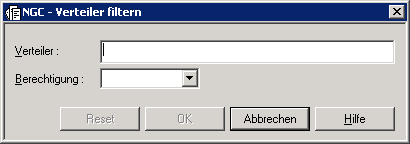
Weitere Informationen siehe Felder: Verteiler filtern.
Allgemeine Informationen siehe Auswahlkriterien für Objekte (Filter).
Geben Sie Ihre Auswahlkriterien für die Verteiler ein und wählen Sie .
Jetzt erscheinen unter dem erweiterten Knoten Verteiler im Objekt-Arbeitsbereich nur Verteiler, die die Auswahlkriterien erfüllen.
| Feld | Beschreibung | |
|---|---|---|
| Verteiler | Filtern nach Verteilernamen.
Geben Sie den Namen eines Verteilers oder den Namensanfang von Verteilern in das Eingabefeld ein. |
|
| Berechtigung | Filtern nach Berechtigung für
Verteiler.
Wählen Sie eine Benutzerkennung aus der aufklappbaren Liste aus, oder geben Sie eine Benutzerkennung ein. Dieses Feld steht nur für Administratoren zur Verfügung. Mögliche Werte: |
|
| ADMIN | Zeigt an, dass Sie als Administrator mit der Berechtigung als Eigentümer definiert sind. | |
| PUBLIC | Alle Benutzer sind für den Verteiler zugelassen. | |
| (Benutzerkennung oder Verteilername) | Dieser Benutzer oder die Mitglieder des angegebenen Verteilers sind für den Verteiler zugelassen. | |
Ein Mitglied eines Verteilers kann ein einzelner Benutzer oder ein anderer Verteiler sein. Mitglieder können einem Verteiler hinzugefügt oder aus einem Verteiler gelöscht werden.
 Um die Mitglieder eines Verteilers aufzulisten:
Um die Mitglieder eines Verteilers aufzulisten:
Markieren Sie im Objekt-Arbeitsbereich oder im Inhaltsbereich in der Liste der Verteiler die gewünschte Liste.
Rufen Sie das Kontextmenü auf und wählen Sie .
Die Mitgliederliste des Verteilers erscheint (Beispiel):
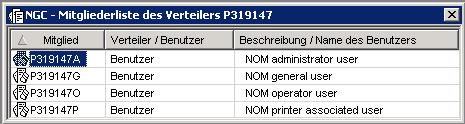
| Spalte | Erklärung |
|---|---|
| Mitglied | Die Benutzerkennungen der Mitglieder des Verteilers bzw. die Namen der Verteiler, die als Mitglieder des Verteilers eingetragen sind. |
| Verteiler/Benutzer | Diese Spalte gibt an, ob es sich bei dem Mitglied um einen Benutzer oder um einen anderen Verteiler handelt. |
| Beschreibung / Name des Benutzers | Beschreibung des Verteilers bzw. Name des Benutzers. |
 Um einen neuen Verteiler zu erstellen:
Um einen neuen Verteiler zu erstellen:
Markieren Sie das Fach im Objekt-Arbeitsbereich und rufen Sie das Kontextmenü auf.
Wählen Sie .
Das Fenster Verteiler erscheint im Inhaltsbereich:
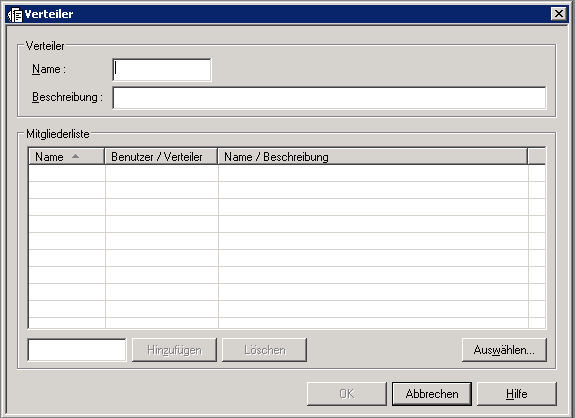
Geben Sie Daten ein. Die Felder sind weiter unten beschrieben.
Wählen Sie die Schaltfläche , um die Daten zu speichern.
| Feld | Beschreibung |
|---|---|
| Name | Geben Sie einen Namen für den neuen Verteiler ein. |
| Beschreibung | Geben Sie eine Kurzbeschreibung für den neuen Verteiler ein. |
| Mitgliederliste | Um Benutzer zu der Liste hinzuzufügen oder aus der Liste zu entfernen, folgen Sie der Beschreibung in den Abschnitten Mitglied zu einem Verteiler hinzufügen bzw. Mitglied aus einem Verteiler löschen. |
 Um einen Benutzer bzw. einen Verteiler als Mitglied zu einem
Verteiler hinzuzufügen:
Um einen Benutzer bzw. einen Verteiler als Mitglied zu einem
Verteiler hinzuzufügen:
Markieren Sie im Objekt-Arbeitsbereich oder in der Liste der Verteiler den entsprechenden Verteiler.
Rufen Sie das Kontextmenü auf und wählen Sie .
Das Fenster Verteiler erscheint:
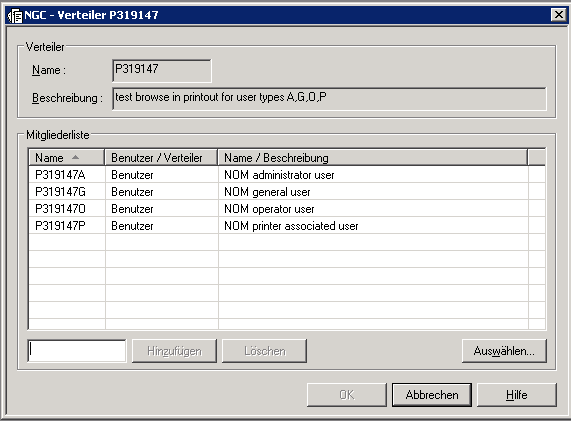
Wählen Sie die Schaltfläche rechts unter der .
Das Dialogfenster erscheint im Inhaltsbereich:
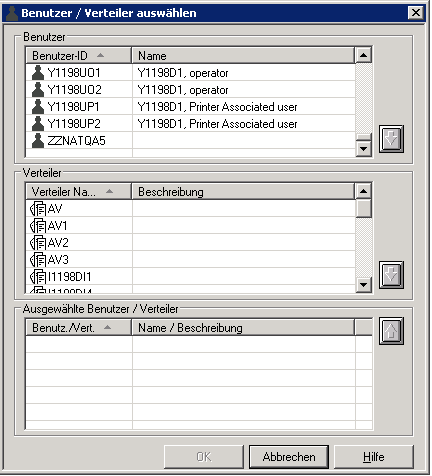
Markieren Sie einen Benutzer in der Benutzer-Liste bzw. einen Verteiler in der Verteiler-Liste.
Wählen Sie die "Nach-Unten"-Taste
![]() auf der rechten
Seite.
auf der rechten
Seite.
Der ausgewählte Benutzer/Verteiler erscheint jetzt in der Liste im unteren Fensterbereich.
Wählen Sie .
Der gewählte Benutzer bzw. Verteiler erscheint jetzt in der Mitgliederliste des Verteilers.
 Um einen Benutzer oder Verteiler aus einem Verteiler zu
entfernen:
Um einen Benutzer oder Verteiler aus einem Verteiler zu
entfernen:
Markieren Sie im Bereich am unteren Rand des Dialogfensters den zu löschenden Benutzer oder Verteiler.
Wählen Sie die "Nach-Oben"-Taste
![]() auf der rechten Seite.
auf der rechten Seite.
Der ausgewählte Benutzer oder Verteiler wird aus dem Abschnitt und aus der Mitgliederliste des Verteilers gelöscht.
 Um einen Verteiler zu ändern:
Um einen Verteiler zu ändern:
Markieren Sie im Objekt-Arbeitsbereich oder im Inhaltsbereich in der Liste der Verteiler den gewünschten Verteiler.
Rufen Sie das Kontextmenü auf und wählen Sie .
Der Verteiler wird angezeigt. Sie können alle Eingabefelder ändern.
Die Vorgehensweise und die einzelnen Felder sind unter Neuen Verteiler erstellen beschrieben.
Wie Mitglieder hinzugefügt oder gelöscht werden, ist unter Mitglied zu einem Verteiler hinzufügen bzw. Mitglied aus einem Verteiler löschen beschrieben.
 Um einen Verteiler anzuzeigen:
Um einen Verteiler anzuzeigen:
Markieren Sie im Objekt-Arbeitsbereich oder im Inhaltsbereich in der Liste der Verteiler den gewünschten Verteiler.
Rufen Sie das Kontextmenü auf und wählen Sie .
Der Verteiler wird angezeigt. Alle Felder sind Ausgabefelder.
Beschreibung siehe Neuen Verteiler erstellen.
 Um einen Verteiler umzubenennen:
Um einen Verteiler umzubenennen:
Markieren Sie im Objekt-Arbeitsbereich oder im Inhaltsbereich in der Liste der Verteiler den gewünschten Verteiler.
Rufen Sie das Kontextmenü auf und wählen Sie .
Ändern Sie den Namen des ausgewählten Verteilers und drücken Sie Enter.
 Um einen Verteiler zu löschen:
Um einen Verteiler zu löschen:
Markieren Sie im Objekt-Arbeitsbereich oder im Inhaltsbereich in der Liste der Verteiler den zu löschenden Verteiler.
Rufen Sie das Kontextmenü auf und wählen Sie .
Es erscheint ein Dialogfenster, durch das Sie aufgefordert werden, das Löschen zu bestätigen.
Wählen Sie , um den Verteiler zu löschen.
Oder:
Wählen Sie , um den Vorgang
abzubrechen.
Jedes in Entire Output Management definierte Objekt ist mit einer Berechtigungsliste für dieses Objekt verbunden. Einem einzelnen Benutzer oder einer Benutzergruppe in einem Verteiler kann eine Berechtigung erteilt werden.
Die Berechtigungsliste für ein Objekt enthält Benutzerkennungen (IDs) und/oder Namen von Verteilern. Jeder Benutzer bzw. jeder Verteiler kann eine unterschiedliche Zugriffsstufe für dieses Objekt haben.
Die Berechtigungsliste kann geändert werden von:
dem (Haupt-)Eigentümer des Objekts,
einem Benutzer, dem die Berechtigung "Eigentümer" zugewiesen wurde,
einem Benutzer, der Mitglied eines Verteilers ist, dem die Berechtigung "Eigentümer" zugewiesen wurde.
Informationen zur Definition von Benutzern in Entire Output Management siehe Benutzer verwalten in der Systemverwaltung-Dokumentation.
 Um die Benutzer aufzulisten, die Zugriff auf eine
Verteiler-Definition haben:
Um die Benutzer aufzulisten, die Zugriff auf eine
Verteiler-Definition haben:
Markieren Sie im Objekt-Arbeitsbereich.
Markieren Sie im Objekt-Arbeitsbereich den gewünschten Verteiler.
Rufen Sie das Kontextmenü auf und wählen Sie .
Das Fenster Liste der Berechtigungen erscheint (Beispiel):

Es listet alle Benutzer bzw. Verteiler auf, die für diesen Verteiler zugelassen sind. Es zeigt außerdem deren Berechtigungsstufe an.
Sie können Benutzer zur Berechtigungsliste hinzufügen, aus der Berechtigungsliste löschen oder die Berechtigungsstufe für einen bestimmten Benutzer ändern.
| Spalte | Beschreibung |
|---|---|
| Benutzer-ID | Benutzerkennung. |
| Eigentümer | Benutzer ist Eigentümer des Verteilers: Ja oder Nein. |
| Ändern | Berechtigung zum Ändern des Verteilers: Ja oder Nein. |
| Löschen | Berechtigung zum Löschen des Verteilers: Ja oder Nein. |
| Anzeigen | Berechtigung zum Anzeigen des Verteilers. Ja oder Nein. |
 Um einem weiteren Benutzer bzw. Verteiler (Benutzergruppe) den
Zugriff auf eine Verteiler-Definition zu gewähren:
Um einem weiteren Benutzer bzw. Verteiler (Benutzergruppe) den
Zugriff auf eine Verteiler-Definition zu gewähren:
Rufen Sie in der Liste der Berechtigungen das Kontextmenü auf und wählen Sie .
Das Dialogfenster Definition einer Berechtigung erscheint (Beispiel):
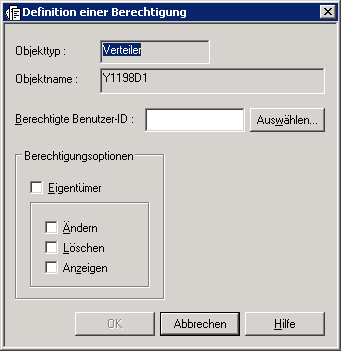
Geben Sie die Daten für die Benutzerberechtigung ein.
Weitere Informationen siehe Felder: Definition einer Berechtigung - Verteiler.
Wählen Sie , um die Daten zu speichern.
Der neue Eintrag erscheint in der Liste der Berechtigungen.
 Um eine Benutzerberechtigung zu ändern:
Um eine Benutzerberechtigung zu ändern:
Markieren Sie in der Liste der Berechtigungen den zu ändernden Eintrag.
Rufen Sie das Kontextmenü auf und wählen Sie .
Das Dialogfenster Definition einer Berechtigungen erscheint.
Ändern Sie die Angaben für die Benutzerberechtigung.
Weitere Informationen siehe Felder: Definition einer Berechtigung.
Wählen Sie , um die Änderungen zu speichern.
Die Änderungen erscheinen in der Liste der Berechtigungen.
| Feld | Beschreibung | |
|---|---|---|
| Objekttyp | Bündel. | |
| Objektname | Der Name des Verteilers, für den Sie die Berechtigung erteilen. | |
| Berechtigte Benutzer-ID | Die Benutzerkennung oder der Name des zu berechtigenden Verteilers. Wählen Sie die Schaltfläche , um eine Auswahlliste anzuzeigen. | |
| Berechtigungsoptionen | Markieren Sie die folgenden Optionen, um dem Benutzer eine Berechtigung zu erteilen. | |
| Eigentümer | Der Benutzer kann alle Funktionen ausführen und andere Benutzer für diesen Verteiler berechtigen. | |
| Ändern | Der Benutzer kann diesen Verteiler anzeigen und ändern. | |
| Löschen | Der Benutzer kann diesen Verteiler anzeigen, ändern und löschen, aber er kann keine Berechtigung an andere Benutzer erteilen. | |
| Anzeigen | Der Benutzer kann diesen Verteiler nur anzeigen. | |
 Um eine Benutzerberechtigung zu löschen:
Um eine Benutzerberechtigung zu löschen:
Markieren Sie in der Liste der Berechtigungen den zu löschenden Eintrag.
Rufen Sie das Kontextmenü auf und wählen Sie .
Es erscheint ein Dialogfenster, durch das Sie aufgefordert werden, das Löschen zu bestätigen.
Wählen Sie , um die Benutzerberechtigung zu löschen.
Oder:
Wählen Sie , um den Vorgang
abzubrechen.
Das Protokoll (Log) enthält Angaben darüber, wann und von wem welche Funktion für den betreffenden Verteiler ausgeführt wurde.
 Um Protokollierungen zu einem Verteiler anzuzeigen:
Um Protokollierungen zu einem Verteiler anzuzeigen:
Markieren Sie im Objekt-Arbeitsbereich oder im Inhaltsbereich in der Liste der Verteiler den gewünschten Verteiler.
Rufen Sie das Kontextmenü auf und wählen Sie .
Das Protokoll zu dem markierten Verteiler wird angezeigt (Beispiel):

In den Spalten des Protokolls werden folgende Informationen angezeigt:
| Feld | Erklärung |
|---|---|
| Datum | Das Datum, an dem die Funktion ausgeführt wurde. |
| Zeit | Die Uhrzeit, zu der die Funktion ausgeführt wurde. |
| Ausg.von | Benutzer bzw. Monitor, der die Funktion ausgeführt bzw. ausgelöst hat. |
| Nachricht | Beschreibung der ausgeführten Funktion. |
 Um ausführliche Informationen zu einem Protokoll-Eintrag zu
zeigen:
Um ausführliche Informationen zu einem Protokoll-Eintrag zu
zeigen:
Markieren Sie den betreffenden Eintrag in der Protokoll-Liste.
Rufen Sie das Kontextmenü auf und wählen Sie .
Die Detail-Informationen zu dem ausgewählten Eintrag werden angezeigt (Beispiel):
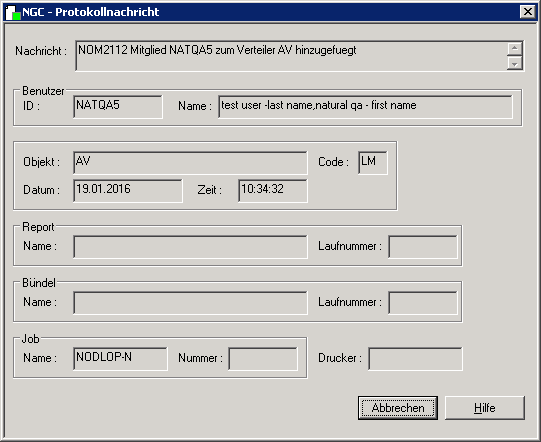
 Um die Protokoll-Einträge nach bestimmten Kriterien zu filtern
und/oder zu durchsuchen:
Um die Protokoll-Einträge nach bestimmten Kriterien zu filtern
und/oder zu durchsuchen:
Rufen Sie innerhalb der Protokoll-Liste das Kontextmenü auf und wählen Sie Protokollfilter.
Ein Fenster wird angezeigt, in dem Sie Auswahlkriterien eingeben können (Beispiel):
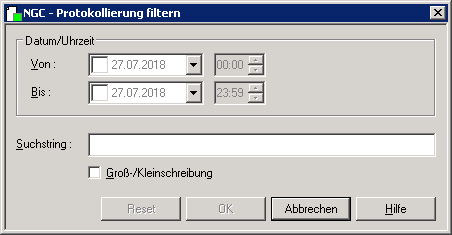
Geben Sie Ihre Auswahlkriterien ein.
| Feld | Erklärung |
|---|---|
| Datum Von Bis | Das Feld ist vorbelegt mit dem aktuellen
Datum und dem Zeitraum von 00:00 bis 23:59.
Wenn Sie das entsprechende Kontrollkästchen markieren, können Sie den Anfang und/oder das Ende des Datums- und Uhrzeitbereichs ändern. |
| Suchstring | In dieses Feld können Sie eine Zeichenkette
eingeben, deren Vorhandensein als Auswahlkriterium verwendet werden soll.
Markieren Sie das entsprechende Kontrollkästchen, wenn bei der Suche auf Groß-/Kleinschreibung geachtet werden soll. |
Sie können alle Feldeingaben zurücksetzen, indem Sie die Schaltfläche wählen.
Wählen Sie , um Ihre Auswahlkriterien zu bestätigen.
Die nach den Auswahlkriterien gefilterten Informationen werden im Protokoll angezeigt.
 Um Querverweis-Informationen zu einem Verteiler anzuzeigen:
Um Querverweis-Informationen zu einem Verteiler anzuzeigen:
Markieren Sie im Objekt-Arbeitsbereich oder in der Liste der Verteiler die gewünschte Liste.
Rufen Sie das Kontextmenü auf und wählen Sie .
Das Dialogfenster Querverweise des Verteilers erscheint. Es zeigt an, mit welchen und mit wie vielen Objekttypen Verbindung zum Verteiler bestehen.
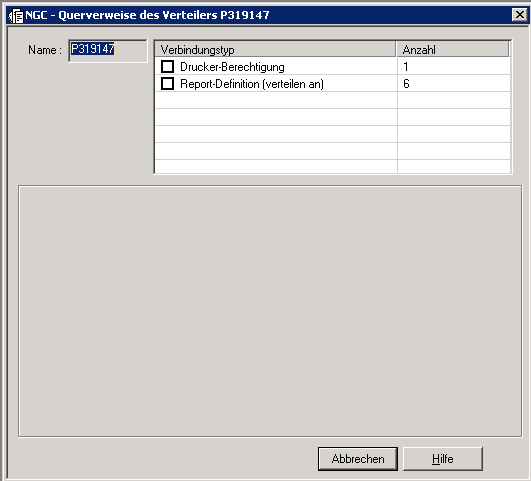
Um weitere Informationen zu diesen Verbindungstypen anzuzeigen, markieren Sie das Kontrollkästchen vor einem Verbindungstyp.
Weitere Informationen zu Objekten dieses Typs werden in der unteren Hälfte des Fensters angezeigt (Beispiel):
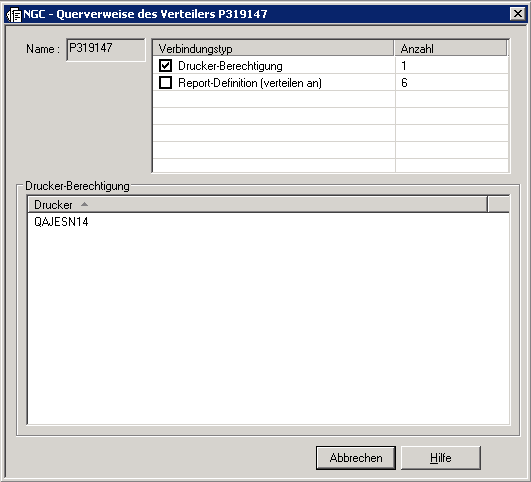
Wählen Sie , um die Funktion zu beenden.